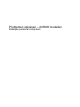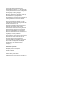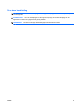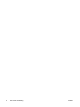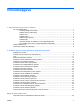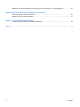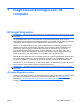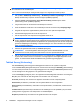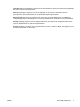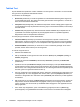Troubleshooting Guide
Table Of Contents
- Diagnosevoorzieningen voor de computer
- Problemen oplossen zonder gebruik van diagnosevoorzieningen
- Veiligheid en comfort
- Voordat u belt voor technische ondersteuning
- Tips
- Algemene problemen oplossen
- Problemen met de elektrische voeding oplossen
- Problemen met diskettes oplossen
- Problemen met de vaste schijf oplossen
- Problemen met mediakaartlezers oplossen
- Problemen met het beeldscherm oplossen
- Problemen met audio oplossen
- Problemen met printers oplossen
- Problemen met toetsenbord en muis oplossen
- Problemen met de installatie van hardware
- Problemen met netwerken oplossen
- Problemen met het geheugen oplossen
- Problemen met de processor oplossen
- Problemen met de cd-rom- of dvd-rom-drive oplossen
- Problemen met de Drive Key oplossen
- Problemen met onderdelen aan de voorkant oplossen
- Problemen met de internettoegang oplossen
- Problemen met de software oplossen
- Contact opnemen met een HP Business of Service Partner
- POST-foutberichten
- Wachtwoordbeveiliging en CMOS opnieuw instellen
- Schijfbeveiligingssysteem (DPS)
- Index
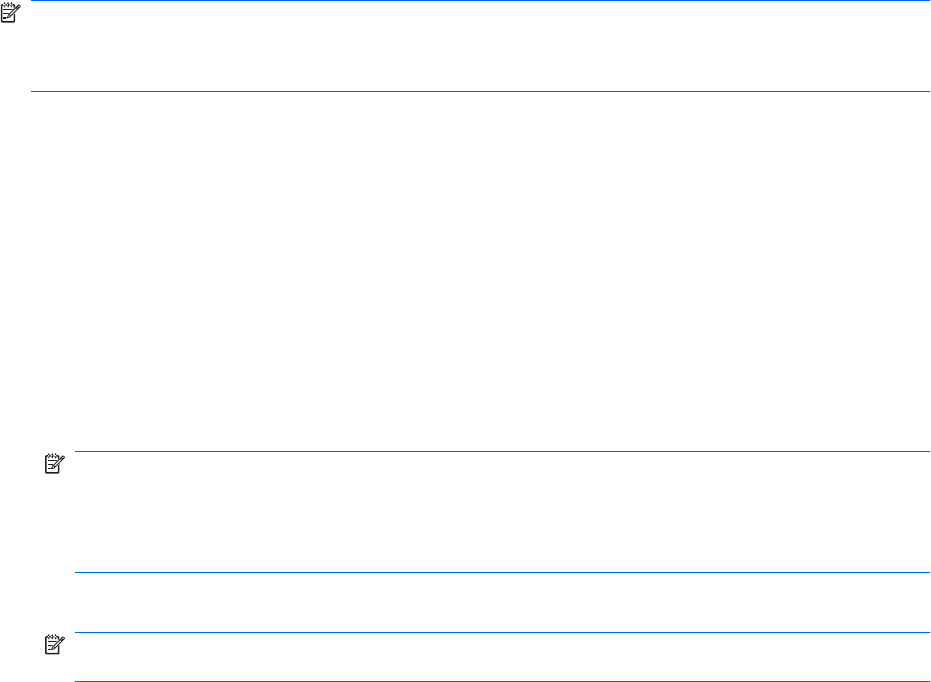
OPMERKING: Bij sommige modellen wordt het hulpprogramma HP Insight Diagnostics meegeleverd
als onderdeel van de herstelschijven.
Als u al een set herstelschijven heeft gemaakt, begint u de volgende procedure bij stap 4.
1. Klik op Start > HP Backup and Recovery > HP Backup and Recovery Manager om de wizard
Backup and Recovery te openen en klik vervolgens op Next (Volgende).
2. Selecteer Create a set of recovery discs (Recommended) (Herstelschijven maken
(aanbevolen)) en klik op Next (Volgende).
3. Volg de instructies van de wizard om herstelschijven te maken.
4. Zoek met Windows Verkenner in de herstelschijven naar de cd met de map compaq\hpdiags.
5. Zorg dat de computer is ingeschakeld en plaats de cd in een optische-schijfeenheid.
6. Sluit het besturingssysteem af en zet de computer uit.
7. Zet de computer aan. De computer wordt opgestart vanaf de cd.
OPMERKING: Als het systeem niet wordt opgestart vanaf de cd in de optische-schijfeenheid,
moet u mogelijk de opstartvolgorde in het hulpprogramma Computer Setup (Computerinstellingen)
zodanig aanpassen dat de optische-schijfeenheid in de opstartvolgorde vóór de vaste schijf wordt
genoemd. Raadpleeg de handleiding Computerinstellingen voor meer informatie over Computer
Setup (Computerinstellingen).
8. Selecteer de gewenste taal en klik op Continue (Doorgaan).
OPMERKING: U wordt aangeraden akkoord te gaan met de standaardwaarde voor het
toetsenbord van uw taal, tenzij u tests wilt uitvoeren met een specifiek toetsenbord.
9. Klik op de pagina met de licentieovereenkomst voor eindgebruikers op Agree (Akkoord) om aan
te geven dat u instemt met de voorwaarden. Het hulpprogramma HP Insight Diagnostics wordt
gestart. In eerste instantie wordt het tabblad Survey (Verkenning) weergegeven.
Tabblad Survey (Verkenning)
Het tabblad Survey (Verkenning) bevat belangrijke informatie over de systeemconfiguratie.
In het veld View level (Weergaveniveau) kunt u kiezen tussen de weergave Summary (Samenvatting)
voor een beknopt overzicht van de configuratiegegevens en de weergave Advanced (Geavanceerd)
voor de weergave van alle gegevens in de geselecteerde categorie.
In het veld Category (Categorie) kunt u de volgende informatiecategorieën selecteren voor weergave:
All (Alle): een overzicht van alle categorieën van informatie over de computer.
Overview (Overzicht): een overzicht van algemene informatie over het computersysteem.
Architecture (Architectuur): informatie over het systeem-BIOS en de PCI-apparaten.
Asset Control (Inventarisbeheer): informatie over de productnaam, inventariscode, serienummer en
processor.
Communication (Communicatie): informatie over de instellingen voor de parallelle (LPT) en seriële
(COM) poorten en gegevens over USB-poorten en netwerkadapters.
Graphics (Beeldscherm): informatie over de grafische kaart in de computer.
2 Hoofdstuk 1 Diagnosevoorzieningen voor de computer NLWW